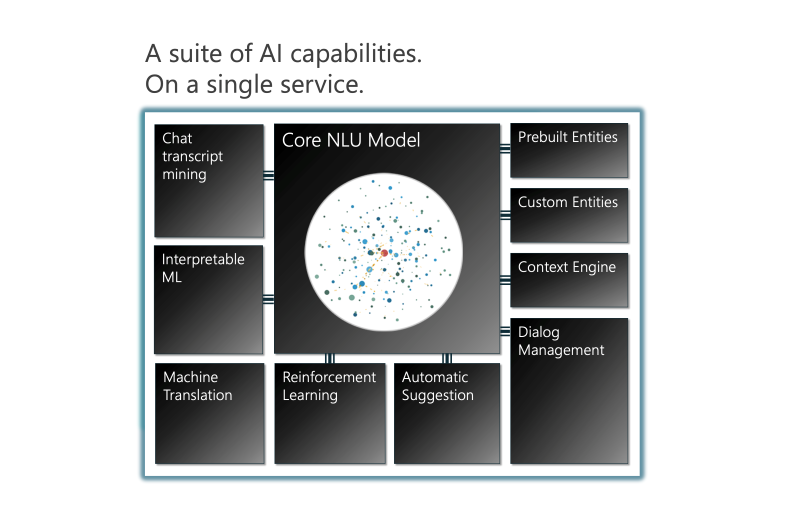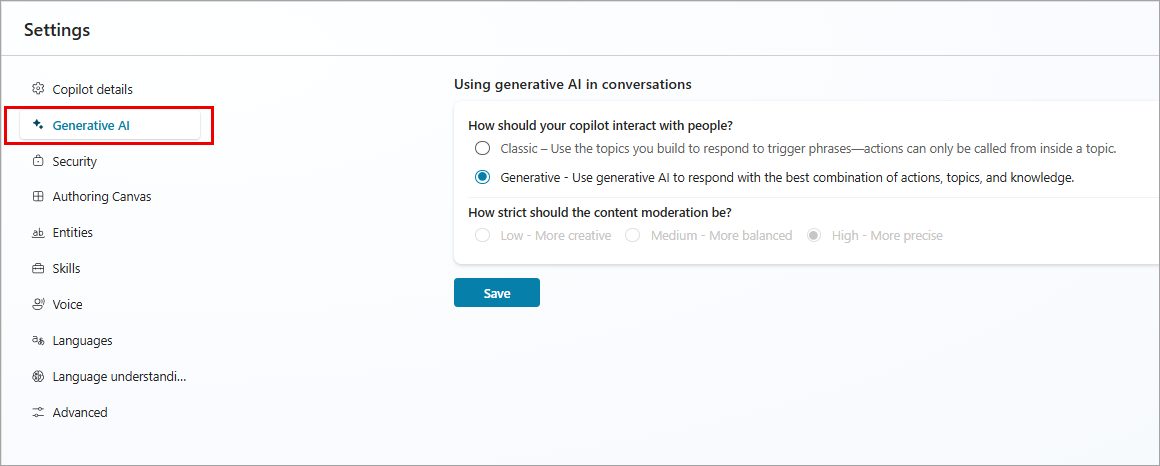KI-Funktionen für Teams und klassische Chatbots
Mit Copiloten in der Copilot Studio App in Teams oder klassischen Chatbots in der Copilot Studio Web-App können Sie zusätzliche Funktionen aktivieren, die die Kern-KI verbessern.
Agenten umfassen KI-Funktionen der nächsten Generation, die die in diesem Artikel aufgeführten Funktionen ablösen oder ersetzen.
Sie können diese KI-Funktionen für die Abwärtskompatibilität mit älteren Chatbots verwenden und einige Szenarien unterstützen. In den meisten Fällen sollten Sie Ihre Agenten mit dem einheitlichen Authoring Canvas erstellen oder konvertieren , um die optimale Implementierung mehrerer KI-Technologien zu erhalten.
Wichtig
Generative KI-Funktionen, wie generative Antworten und Verständnis natürlicher Sprache, sind nur verfügbar, wenn Sie einen Chatbot mithilfe des Unified Authoring Canvas in der Copilot Studio Web-App erstellen oder konvertieren.
Anforderungen
Sie können die KI-Funktionen unter folgenden Voraussetzungen verwenden:
- Ihr Chatbot ist als Klassisch gekennzeichnet.
- Sie haben Ihren Chatbot in der Teams-App erstellt.
- Sie haben Ihren Chatbot vor dem 23. Mai 2023 erstellt.
KI-Modelle in Copilot Studio (Hintergrund)
Copilot Studio hostet mehrere KI-Modelle und KI-Funktionen in einem einzigen Service. Das Kernmerkmal ist ein transformatorbasiertes NLU-Modell (Natural Language Understanding).
Traditionell wird die Absichtsauslösung – wie ein KI-Modell mithilfe von NLU die Absicht einer Frage bestimmt – als Mehrklassen-Klassifizierungsproblem formalisiert. Das Modell ist stark mit bekannten Kategorien verknüpft. Aber jede Änderung in diesen Kategorien bedeutet, dass Sie ein neues KI-Modell erstellen müssen.
Copilot Studio verwendet jedoch ein Sprachverständnismodell, das einen beispielbasierten Ansatz verwendet, der auf einem tiefen neuronalen Modell basiert. Dieser Typ von groß angelegten Modellen muss mithilfe von KI-Supercomputing nur einmal mit großen Datenmengen trainiert werden. Die KI wird dann ohne weiteres Training an einigen Beispielen eingesetzt.
Dieses Modell ist Teil der Initiative KI im großen Stil von Microsoft. Die Art und Weise, wie KI entwickelt und genutzt wird, verändert sich. In Copilot Studio bietet dieses Modell Chatbot-Entwicklern eine intuitive Möglichkeit, sicher Inhalte zu erstellen, ohne KI-Experten einbeziehen zu müssen.
Mit dem Copilot Studio-Modell stellen Sie ein paar Beispiele bereit, wenn Sie Triggerausdrücke für ein Thema erstellen. Die Beispiele für ein einzelnes Thema sind normalerweise 5 bis 10 Ausdrücke.
Kürzere Triggerausdrücke sind besser, und Sie sollten 2 bis 10 Wörter pro Ausdruck anstreben. Triggerausdrücke sollten semantisch unterschiedlich sein. Beispielsweise könnte die Änderung eines einzelnen Verbs oder Substantivs ausreichen, um die Abdeckung eines Thema zu erweitern.
Weitere Änderungen oder Ergänzungen zwischen Ausdrücken können sein:
- Artikel wie der, die, das, ein oder eine
- Großschreibung
- Kontraktionen wie fürs oder aufs
Pluralformen verbessern die Auslösung nicht, da Kontraktionen bereits im KI-Modell berücksichtigt sind.
Entitäten, die in verwandten Themen verwendet werden, identifizieren automatisch in Benutzerabsichten, wenn sie mit ihren Triggerausdrücken abgeglichen werden. Beispielsweise stimmt die Benutzerabsicht „Ich möchte ein Ticket nach Boston buchen“ mit dem Triggerausdruck „Ich möchte ein Ticket nach Paris buchen“ überein.
Erkennung der Themenüberschneidung
Die Erkennung von Themenüberschneidungen hilft dabei, die Genauigkeit der Auslöser für Themen zu verbessern, indem Überschneidungen zwischen Themen gefunden werden. Das Auflösen von Themenüberschneidungen trägt dazu bei, dass der Copilot weniger klärende Fragen stellen muss, bevor ein Thema ausgelöst wird.
Tipp
Die Erkennung von Themenüberschneidungen ist allgemein verfügbar und unterstützt alle in Copilot Studio unterstützten Sprachen.
Nachdem Sie erweiterte KI-Funktionen aktiviert haben, können Sie eine Liste sich überschneidender Themen anzeigen. Wählen Sie im Navigationsmenü Analyse und dann die Registerkarte Thema-Auslösung.
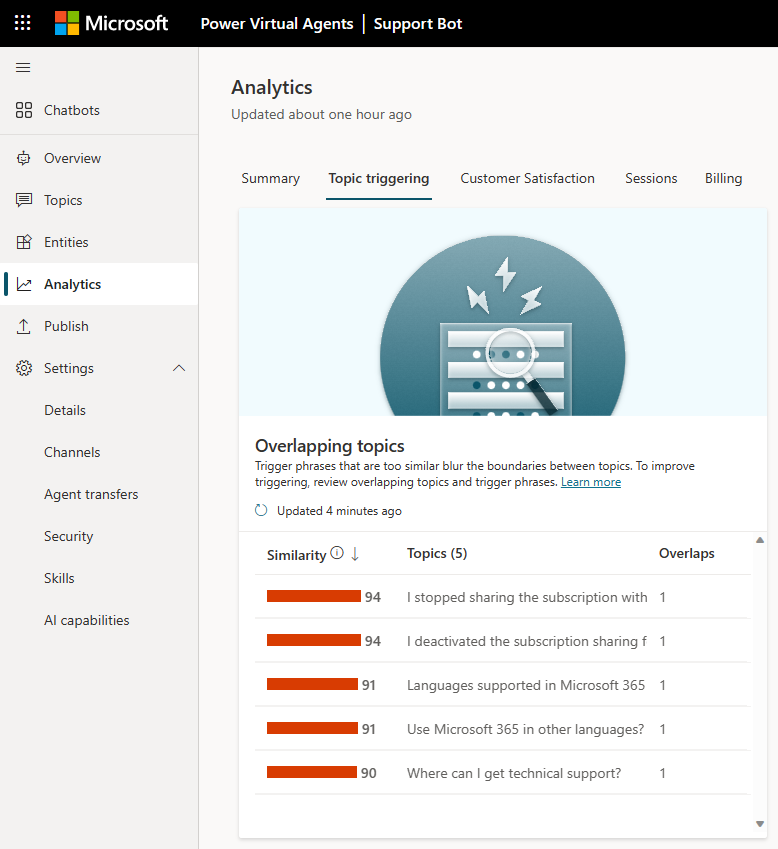
Die Liste zeigt jedes überlappende Thema zusammen mit einem Ähnlichkeitswert. Dieser Wert stellt den Gesamtüberschneidungsstatus für ein Thema und die Anzahl der Themen dar, die sich mit dem aufgelisteten Thema überschneiden. Die KI bestimmt den Ähnlichkeitswert, da sie bewertet, wie semantisch ähnlich die sich überlappenden Triggerausdrücke zueinander sind. Ein höherer Wert bedeutet, dass ein Thema eine oder mehrere Triggerausdrücke hat, die den Triggerausdrücken eines anderen Themas sehr ähnlich sind.
Sie können die Liste nach der Ähnlichkeitsbewertung, dem Themennamen oder der Anzahl der Auslöser-Phrasen-Überlappungen sortieren.
Wenn Sie ein Element in der Liste auswählen, wird der Bereich Details der Themenüberschneidung geöffnet.
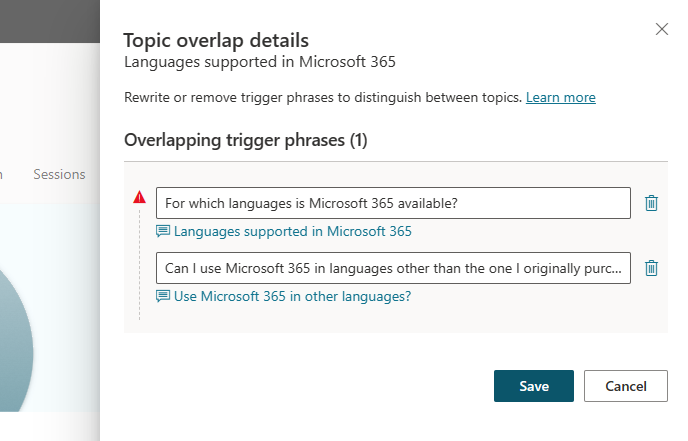
In diesem Beispiel gibt es einen Triggerausdruck im Thema „In Microsoft 365 unterstützte Sprachen“ (Für welche Sprachen ist Microsoft 365 verfügbar?), die sich semantisch mit einem Triggerausdruck im Thema „Microsoft 365 in anderen Sprachen verwenden?“ (Kann ich Microsoft 365 in anderen Sprachen verwenden als der, die ich ursprünglich gekauft habe?) überschneiden. Hier stellt die KI fest, dass beide Triggerausdrücke semantisch ähnlich sind. Die Ausdrücke haben eine ähnliche Satzstruktur, Wörter und Grammatik.
Die Verwendung semantisch ähnlicher Triggerausdrücke für zwei verschiedene Themen kann zu Verwirrung führen. Der Copilot weiß möglicherweise nicht, welches Thema er öffnen soll, und stellt dem Copilot-Benutzenden Folgefragen.
Das Identifizieren semantisch ähnlicher Triggerausdrücke kann Ihnen auch dabei helfen, Themen zu konsolidieren, wenn sie zu ähnlich sind. Sie können die Themen bearbeiten, um sie deutlicher zu machen.
Im Bereich Details zu Themenüberschneidungen können Sie den Link auswählen, um direkt zu einem Thema zu gelangen. Sie können den Triggerausdruck auch ändern oder löschen. Wählen Sie Speichern, um alle Änderungen zu übernehmen.
Nachdem Sie Ihre Änderungen gespeichert haben, wird der Überlappungsstatus automatisch aktualisiert. Sie können den Status der Themenüberschneidung manuell aktualisieren, indem Sie die Schaltfläche „Aktualisieren“ im Abschnitt Themenüberschneidungen verwenden.
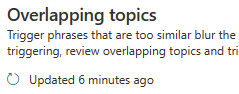
Themenvorschlag aus Chat-Transkripten (Vorschau)
Diese Funktion analysiert Sitzungen zwischen Ihrem Agent und Benutzern und gibt Vorschläge basierend auf nicht übereinstimmenden Benutzereingaben.
Einmal aktiviert, gehen Sie zu Analysen>Themaauslösung (Vorschau). Es wird eine Liste möglicher Themen mit der Häufigkeit angezeigt, mit der die Benutzer von Agent Abfragen zu diesem Thema gestellt haben. Es werden die 200 besten Vorschläge angezeigt.
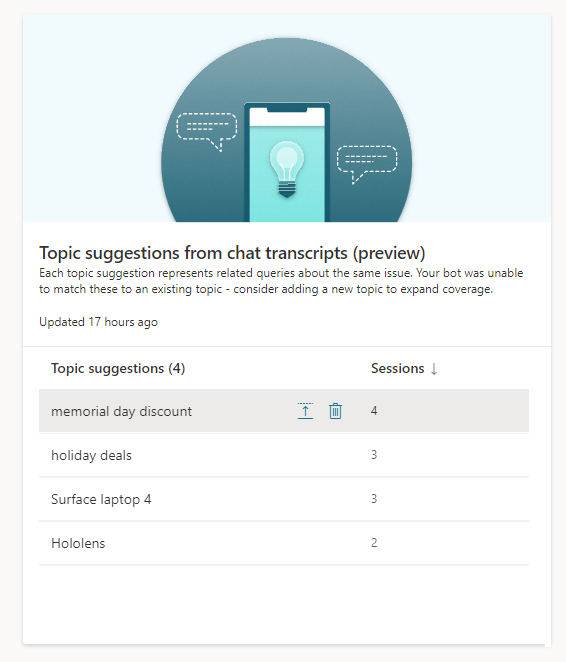
Der Themenvorschlag-Analysator wird automatisch einmal alle ein bis zwei Stunden ausgeführt. Der Analysator scannt alle neuen Abfragen, die seit der letzten Ausführung des Analysators durchgeführt wurden. Der Analysator gruppiert Abfragen, die nicht mit einem vorhandenen Thema übereinstimmen, und zeigt sie in der Liste an. Ihr Agent benötigt mindestens 100 neue Konversationen seit der letzten Generierung eines Vorschlags, um den Vorgang Trigger abzuschließen. Vorschläge mit mehr als drei Benutzersitzungen werden angezeigt.
Wenn Sie ein Element in der Vorschlagsliste auswählen, wird ein Fenster mit Themenvorschlägen angezeigt, in dem das Thema mit einigen vorgeschlagenen Triggerausdrücken dargestellt wird. Die vorgeschlagenen Trigger-Phrasen basieren auf Abfragen von Agent-Benutzern, die keinem vorhandenen Thema zugeordnet werden.
Sie können die gesamten vorgeschlagenen Thema löschen, beispielsweise wenn Thema für Agent irrelevant ist, oder sie zu Ihrer Themenliste hinzufügen, indem Sie Zu Themen hinzufügen auswählen.
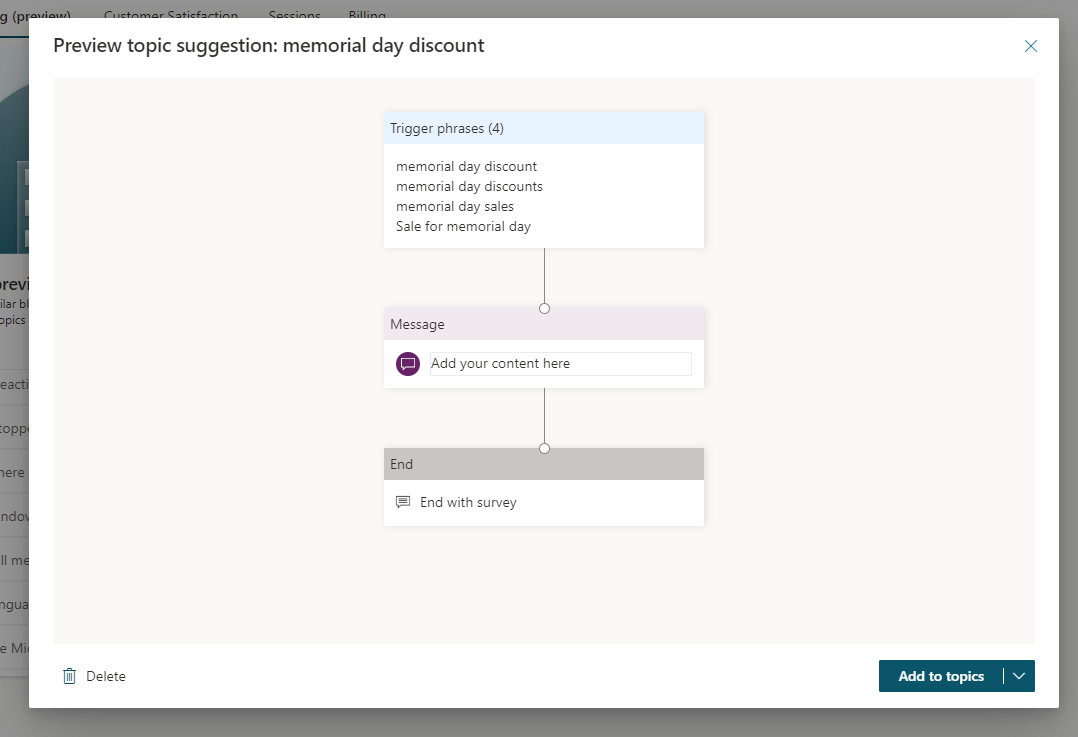
Generative KI aktivieren oder deaktivieren
Wichtig
Sie können diese Funktionen nicht für Agenten aktivieren, die nicht als Klassisch gekennzeichnet sind. Dies umfasst alle Agent, die nach dem 23. Mai 2023 in der Web-App erstellt (oder konvertiert) wurden, oder alle Agenten, die nicht mit der einheitlichen Authoring-Canvas erstellt wurden.
Der einheitliche Erstellungsbereich enthält Verbesserungen an den von Copilot Studio verwendeten KI-Typen. Wir empfehlen Ihnen, Ihre Agenten mit dem einheitlichen Authoring Canvas zu erstellen und zu konvertieren.
So aktivieren Sie diese älteren KI-Funktionen in Copilot Studio:
- Öffnen Sie Ihre Agent und Auswählen Einstellungen:
- In der Web-App muss Agent mit Classic gekennzeichnet sein.
- In der Teams-App kann der Copilot ein beliebiger Copilot sein.
- Wählen Sie aus dem Navigationsmenü Generative KI aus.
- Aktivieren oder deaktivieren Sie für jede Funktion das Kontrollkästchen.
- Klicken Sie oben auf der Registerkarte auf Speichern.